我們經常會在電腦中安裝不少類似程序,比如浏覽器、播放器等等,在這種情況下,我們通常需要將最喜歡的一個程序設置為默認程序,以方便打開某些文件,啟用自己喜歡的程序作為默認程序。在XP、Win7和Win8系統中,用戶都可以單獨設置默認程序,新一代Win10同樣如此,下面電腦百事小編詳細介紹一下Win10默認程序設置教程。

Win10怎麼設置默認程序 win10默認程序設置教程
1.首先在Win10開始菜單中,鼠標右鍵,在彈出的菜單中,點擊進入“控制面板”,如圖。
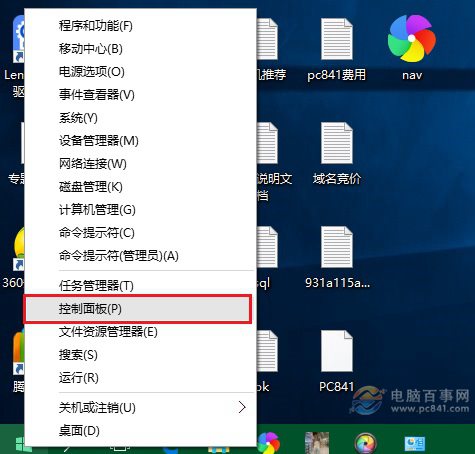
2.打開Win10控制面板中心後,再點擊進入“程序”,如圖。
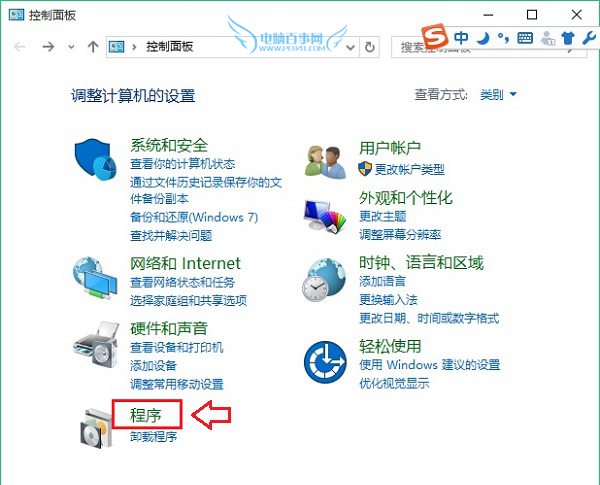
3.在程序設置中,就可以找到“設置默認程序”選項了,點擊進入,如圖。
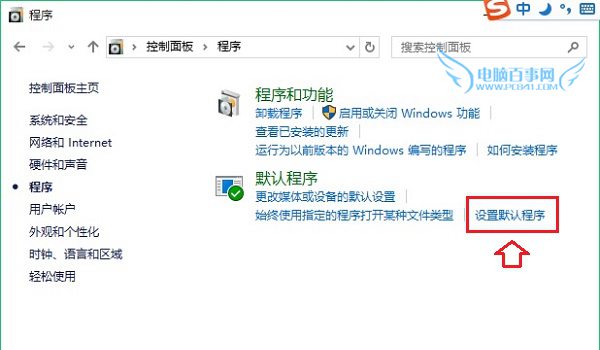
4.最後在默認程序設置中,若要將某個程序設置為默認,只需要在左側單擊此程序,然後在右側點擊“設為默認值”就可以了,如下圖。
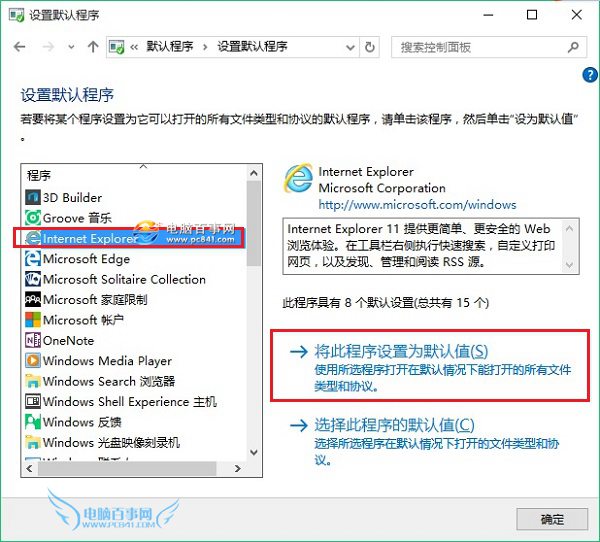
比如小編電腦中安裝了多個浏覽器,需要將IE設為默認,只要在左側點擊IE浏覽器,然後在右側點擊操作設置為默認程序即可。設置完成之後,今後打開電腦中的浏覽器,默認就是IE了。
編後語:
設置默認程序,在電腦操作中也經常會用到,比如安裝了多個浏覽器或者播放器,我們可以將最喜歡的一個設置為默認程序,今後啟動相關文件,打開的就是默認程序了。